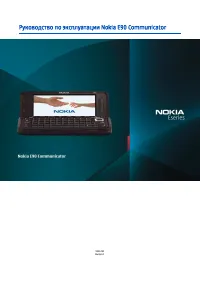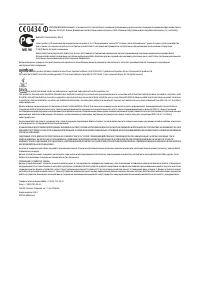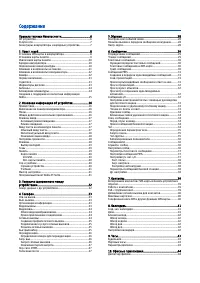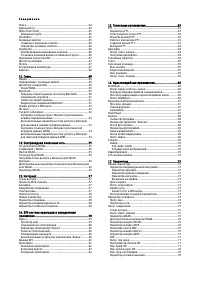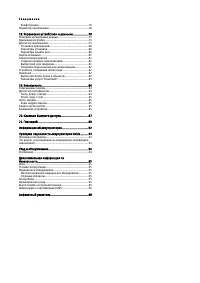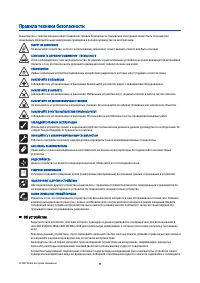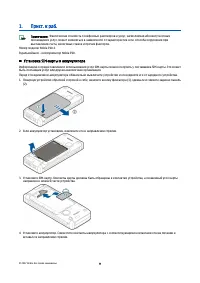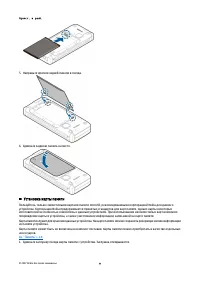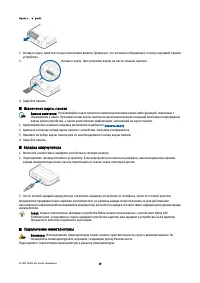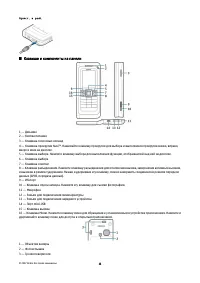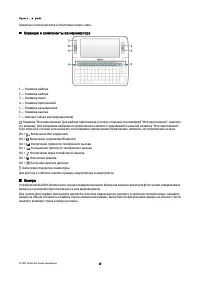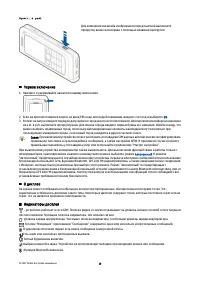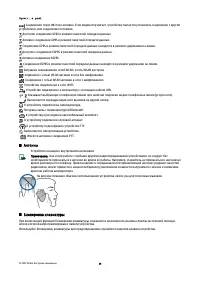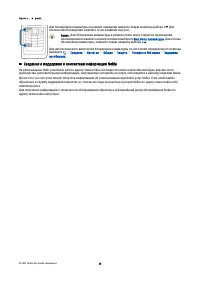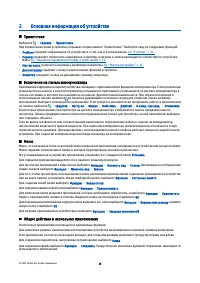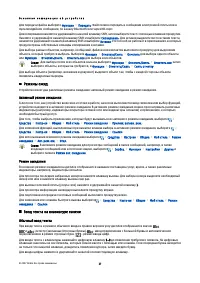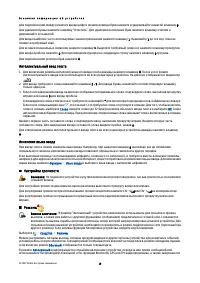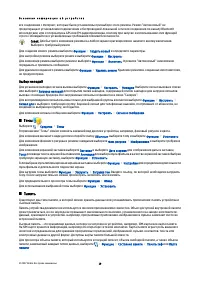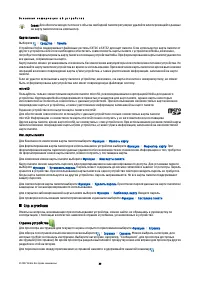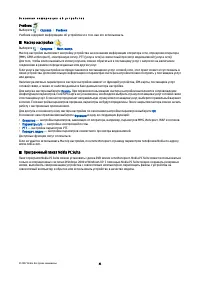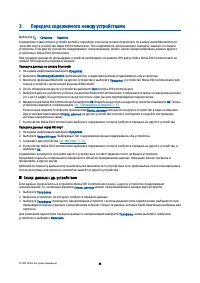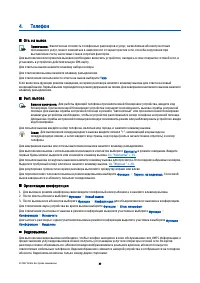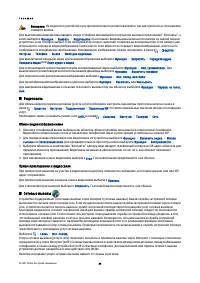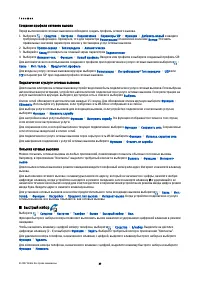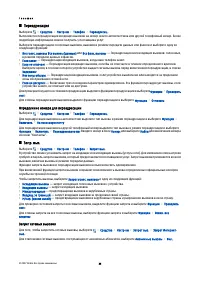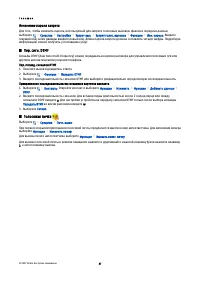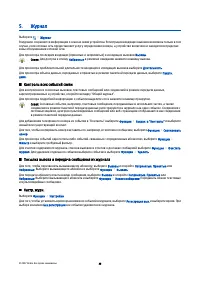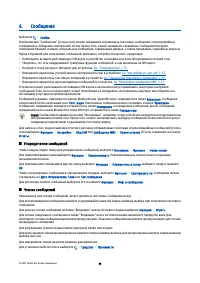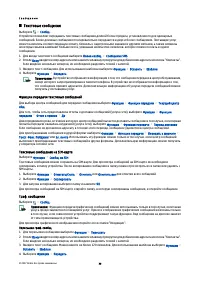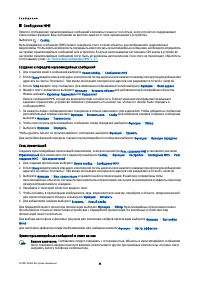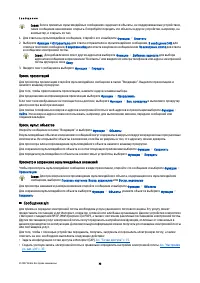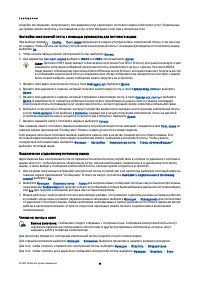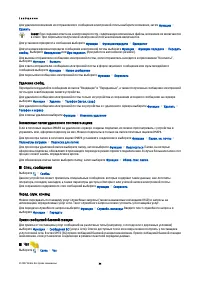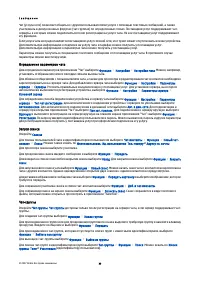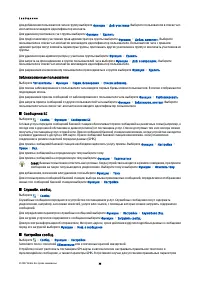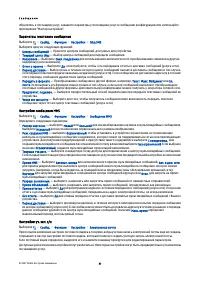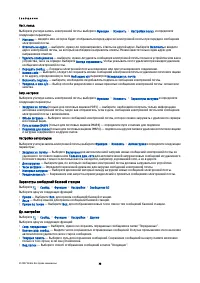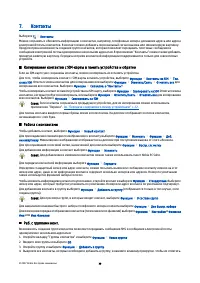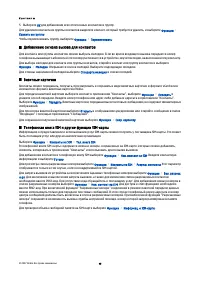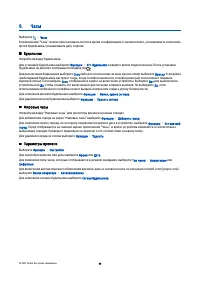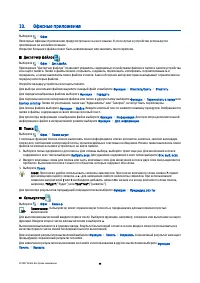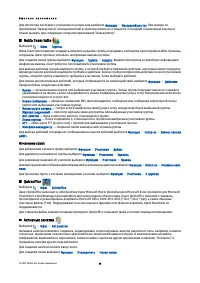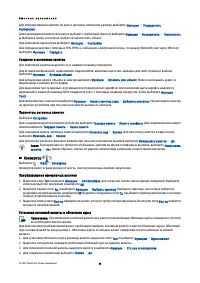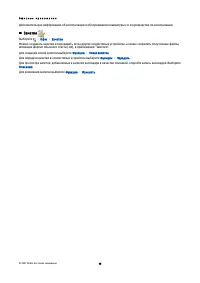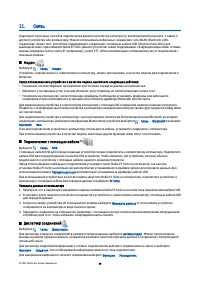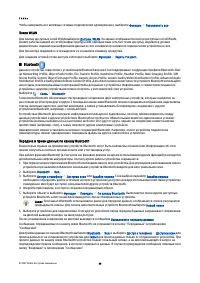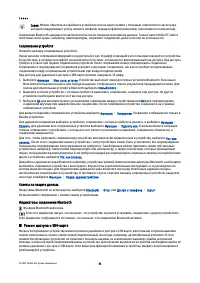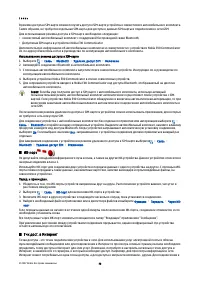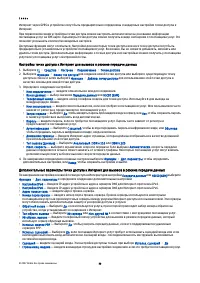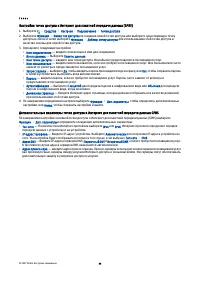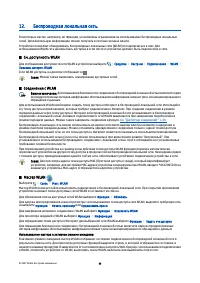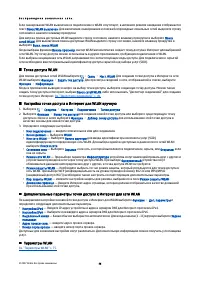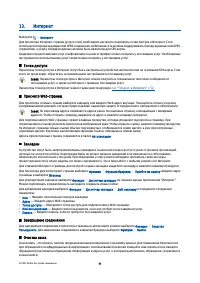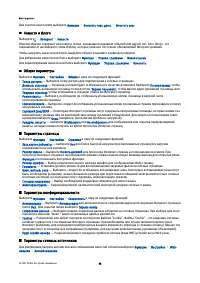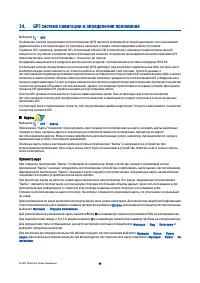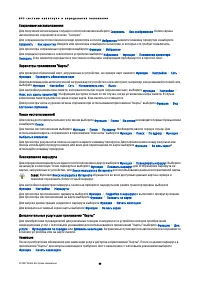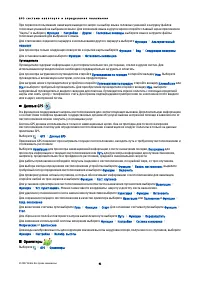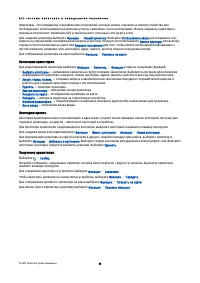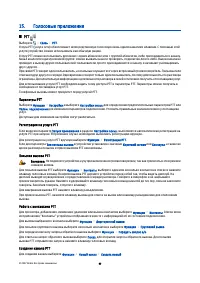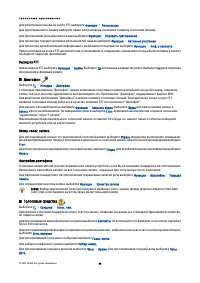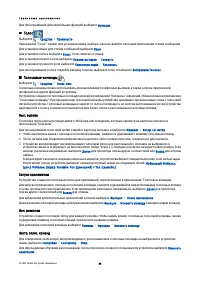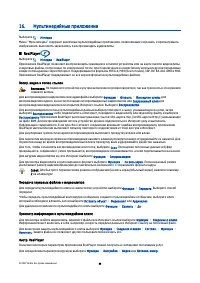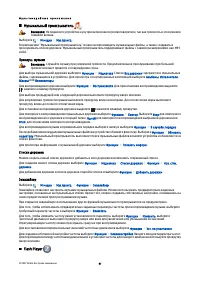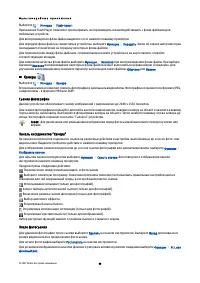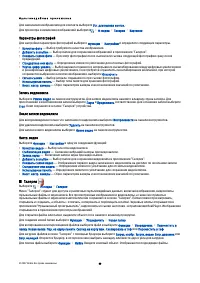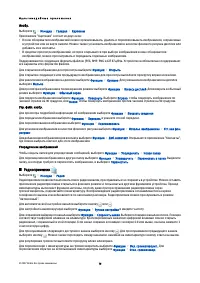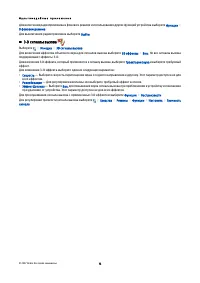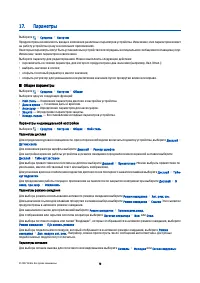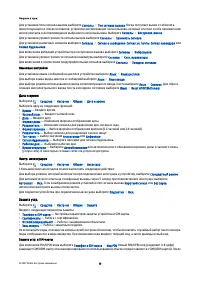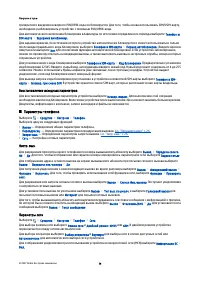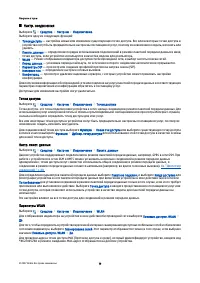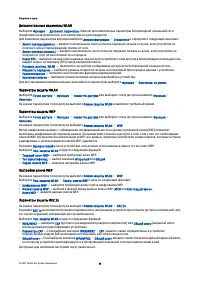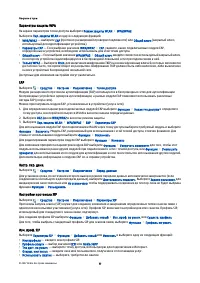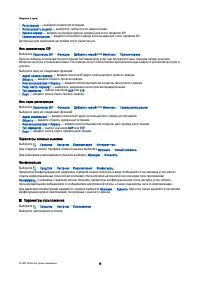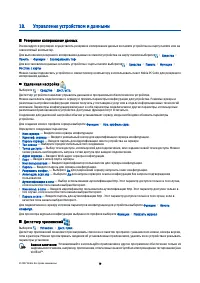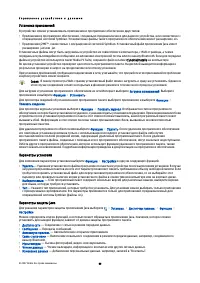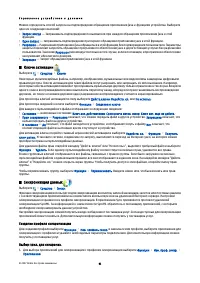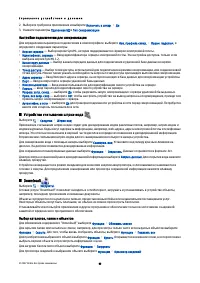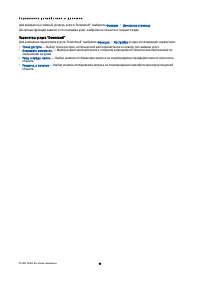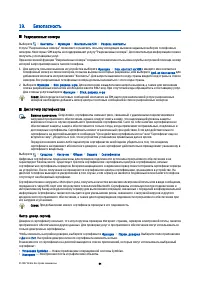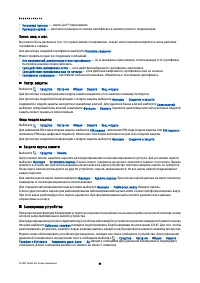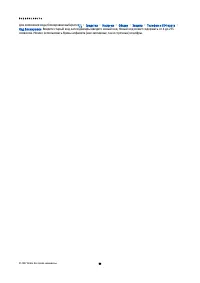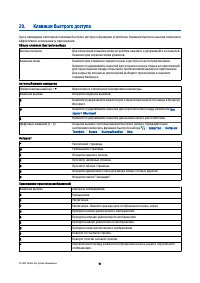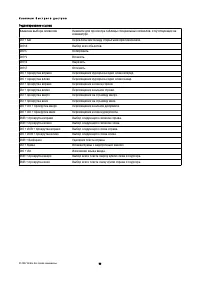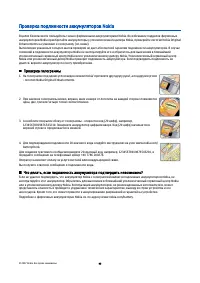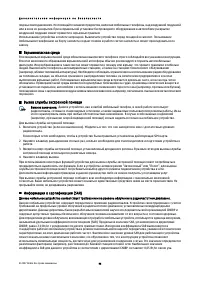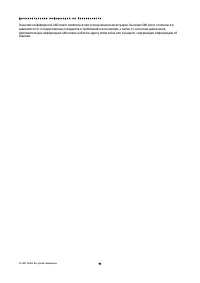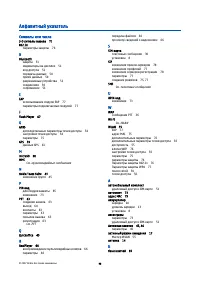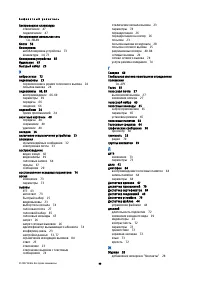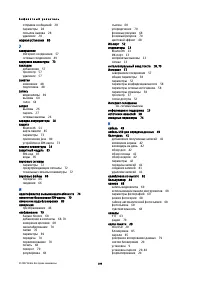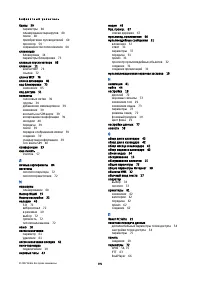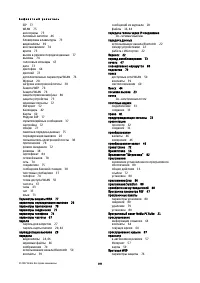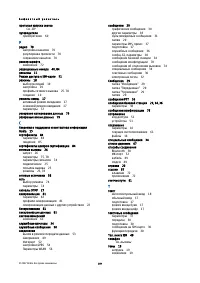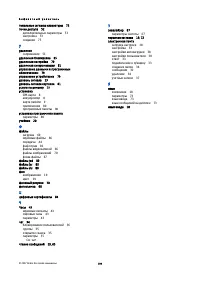Смартфоны Nokia E90 Communicator - инструкция пользователя по применению, эксплуатации и установке на русском языке. Мы надеемся, она поможет вам решить возникшие у вас вопросы при эксплуатации техники.
Если остались вопросы, задайте их в комментариях после инструкции.
"Загружаем инструкцию", означает, что нужно подождать пока файл загрузится и можно будет его читать онлайн. Некоторые инструкции очень большие и время их появления зависит от вашей скорости интернета.
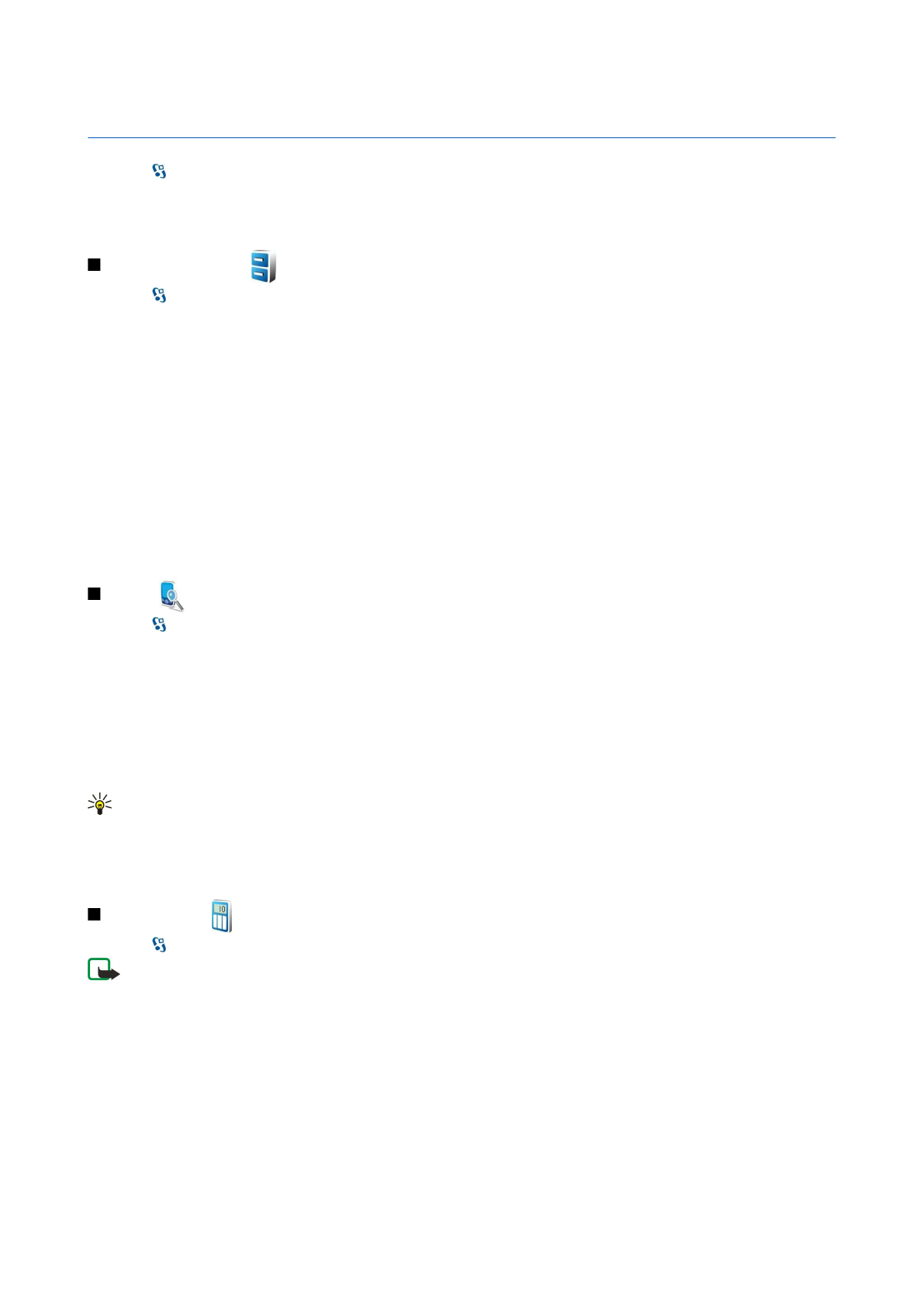
10.
Офисные приложения
Выберите
>
Офис
.
Некоторые офисные приложения предусмотрены не на всех языках. В этом случае в устройстве используется
приложение на английском языке.
Открытие большого файла может быть невозможным или занимать много времени.
Диспетчер файлов
Выберите
>
Офис
>
Дисп.файл.
.
Приложение "Диспетчер файлов" позволяет управлять содержимым и свойствами файлов и папок в памяти устройства
и на карте памяти. Папки и файлы можно открывать, создавать, перемещать, копировать, переименовывать и
передавать, а также выполнять поиск файлов и папок. Закон об охране авторских прав накладывает ограничения на
передачу некоторых файлов.
Откройте вкладку устройства или карты памяти.
Для выбора нескольких файлов выделите каждый файл и выберите
Функции
>
Отметить/Снять
>
Отметить
.
Для передачи выбранных файлов выберите
Функции
>
Передать
.
Для перемещения или копирования файлов или папок в другую папку выберите
Функции
>
Переместить в папку
или
Скопир. в папку
. Папки по умолчанию, такие как "Аудиоклипы" или "Галерея", не могут быть перемещены.
Для поиска файлов выберите
Функции
>
Найти
. Введите искомый текст и нажмите клавишу прокрутки. Отображаются
папки и файлы, содержащие в своих именах искомый текст.
Для просмотра информации о выбранном файле выберите
Функции
>
Информация
. Для просмотра дополнительной
информации о файле в интерактивном режиме выберите
Функции
>
Доп. информация
.
Поиск
Выберите
>
Офис
>
Поиск на уст
.
С помощью функции поиска можно выполнять поиск информации в списке контактов, заметках, записях календаря,
списке дел, сообщениях электронной почты, мультимедийных и текстовых сообщениях. Можно также выполнять поиск
файлов по именам в памяти устройства и на карте памяти.
1. Выберите типы содержимого для поиска. Для отмены выбора, выберите пункт еще раз. Для включения в поиск
содержимого всех типов выберите
Выбрать всех
. Для удаления содержимого всех типов выберите
Отм. выб. всех
.
2. Введите ключевые слова для поиска или часть ключевых слов. Для включения в поиск двух слов они разделяются
пробелом. Выполняется поиск только тех объектов, которые содержат оба слова.
3. Выберите
Поиск
.
Совет: При поиске удобно использовать символы-заменители. При поиске ключевого слова символ ? служит
для замещения одного символа, а * - для замещения любого количества символов. При использовании
символов-заменителей ? или * необходимо добавить символ * в начале и в конце ключевого слова поиска,
например, *б?дет* ("будет") или *раз*тие* ("развитие").
Для просмотра результатов предыдущей операции поиска выберите
Функции
>
Предыдущ. рез-ты
.
Калькулятор
Выберите
>
Офис
>
Кальк-р
.
Примечание: Калькулятор имеет ограниченную точность и предназначен для выполнения простых
вычислений.
Для выполнения вычислений введите первое число. Выберите функцию, например, сложение или вычитание на карте
функций. Введите второе число для вычисления и выберите =.
Вычисления выполняются в порядке ввода. Результат вычислений остается в окне ввода и может использоваться в
качестве первого числа новой последовательности вычислений.
Для сохранения результатов вычислений выберите
Функции
>
Память
>
Сохранить
. Сохраненный результат замещает
предыдущий сохраненный результат в памяти.
Для извлечения результатов вычисления из памяти и использования в другом вычислении выберите
Функции
>
Память
>
Вызвать
.
© 2007 Nokia. Все права защищены.
44